Вопрос о том, какой сокет имеет материнская плата встаёт перед пользователями крайне редко. Самым распространённым случаем является замена процессора с какой-либо целью. Это может быть, как приобретение более производительного, так и замена сгоревшего. В данной статье мы рассмотрим данный вопрос.
Способы узнать сокет материнской платы
В целом можно выделить 4 основных способа: средствами системы, посмотреть на самой плате, использовать специальные программы или посмотреть в BIOS. Также можно утверждать, что опциональным является способ с просмотром в поисковой системе. И каким способом пользоваться, зависит только от возможности его применения.
Способ 1: AIDA64
Проще всего узнать сокет, посмотрев его через специальную программу. Способ применим в той ситуации, когда работе операционной системы ничто не препятствует. Прекрасным примером программы является AIDA64 и её использование рассмотрим далее.
Принципиальной разницы в том, какую из версий программы качать нет. Обе прекрасно справляются с задачей. Важно учитывать лишь тот факт, что программа является платной и необходимо воспользоваться пробным периодом.
Как узнать, подходит ли процессор к материнской плате?
- Установите приложение, скачав его по ссылке выше. В открытом окне программы выбираем раздел «Системная плата».

- Оказываемся в разделе «Системная плата». Здесь необходимо выбрать подраздел «Системная плата» (да, название разделов дублируется).

- Находим подраздел «Физическая информация о системной плате» (выделена на изображении жёлтым цветом). Теперь смотрим на строку «Число гнёзд для ЦП» (зелёный цвет на изображении).

- В нашем примере значением является «1 LGA775». Это значит, что на материнской плате присутствует 1 гнездо для процессора, которое имеет сокет «LGA775». Это и есть сокет материнской платы.
Способ 2: Свойства системы
У этого способа такие же рекомендации, как и у предыдущего. То есть должна загружаться ОС на компьютере. В примере используется Windows 10, но аналогичные действия справедливы и для других версий этого семейства. Если процессор заранее известен, то шаги 1-3 можно пропустить.
- Нажимаем правой кнопкой мыши на кнопке «Пуск». Появляется следующее контекстное меню.

- В нём следует выбрать раздел «Система» (выделен зелёным цветом). Перед нами открывается окно «Параметры», которое хранит в себе информацию о системе и установленном «железе». В нём ищем раздел «Характеристики устройства».

- Обращаем внимание на пункт «Процессор». Следует запомнить модель установленного процессора. В примере это Intel Core 2 duo E8400.
- Открываем браузер и вводим модель процессора в строку поиска (либо вводим адрес поисковой системы и начинаем искать модель процессора).

- Среди результатов поиска выбираем тот, который соответствует сайту производителя процессора. В конкретном примере – Intel.
- Данный пункт будет отличаться в зависимости от производителя. Может быть, как прямо указана информация «Сокет», так может и присутствовать пункт «Тип разъёма» или «Поддерживаемый разъём». Ключевым словом будет либо «сокет», либо «разъём».
Как узнать модель материнской платы без программ!

Таким образом, опираясь на уже установленный процессор можно узнать, какой сокет имеет материнская плата. Данный способ несколько сложнее, чем первый, зато он не требует установки дополнительного ПО.
Способ 3: Осмотр материнской платы
Как узнать сокет материнской платы и процессора
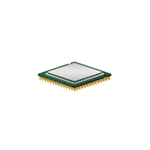
Сокет на материнской плате компьютера — это, условно, конфигурация разъема для установки процессора (и контактов на самом процессоре), при этом, в зависимости от модели, процессор может быть установлен только в определенный сокет, например, если CPU предназначен для сокета LGA 1151, его не следует пытаться установить в имеющуюся у вас материнскую плату с LGA 1150 или LGA 1155. Наиболее распространенные на сегодня варианты, помимо уже перечисленных — LGA 2011-v3, SocketAM3+, SocketAM4, SocketFM2+.
Как узнать сокет материнской платы и процессора на работающем компьютере
Первый возможный вариант — вы собираетесь выполнить апгрейд компьютера и подбираете новый процессор, для чего необходимо знать сокет материнской платы, чтобы подобрать CPU с соответствующим сокетом.
Обычно, сделать это достаточно просто при условии работающей ОС Windows на компьютере, причем возможно использовать как встроенные средства системы, так и сторонние программы.
Чтобы использовать средства Windows для того, чтобы определить тип разъема (сокет), проделайте следующее:
- Нажмите клавиши Win+R на клавиатуре компьютера и введите msinfo32 (после этого нажмите Enter).
- Откроется окно с информацией об оборудовании. Обратите внимание на пункты «Модель» (здесь обычно указана модель материнской платы, но иногда значения нет), и (или) «Процессор».

- Откройте Google и введите в поисковую строку либо модель процессора (в моем примере i7-4770), либо модель материнской платы.
- Первые же результаты поиска приведут вас на официальные страницы информации о процессоре или материнской платы. Для процессора на сайте Intel в разделе «Спецификации корпуса» вы увидите поддерживаемые разъемы (для процессоров AMD официальный сайт не всегда оказывается первым в результатах, но среди имеющихся данных, например, на сайте cpu-world.com, вы сразу увидите сокет процессора).
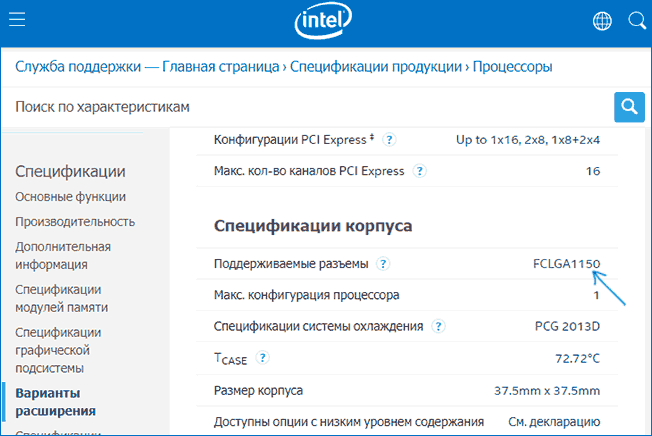
- Для материнской платы сокет будет указан в качестве одного из основных параметров на сайте производителя.
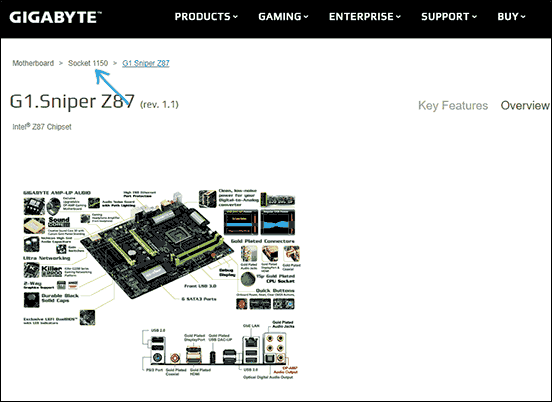
Если использовать сторонние программы, то определить узнать сокет можно и без дополнительного поиска в Интернете. Например, простая программа бесплатная программа Speccy показывает эту информацию.
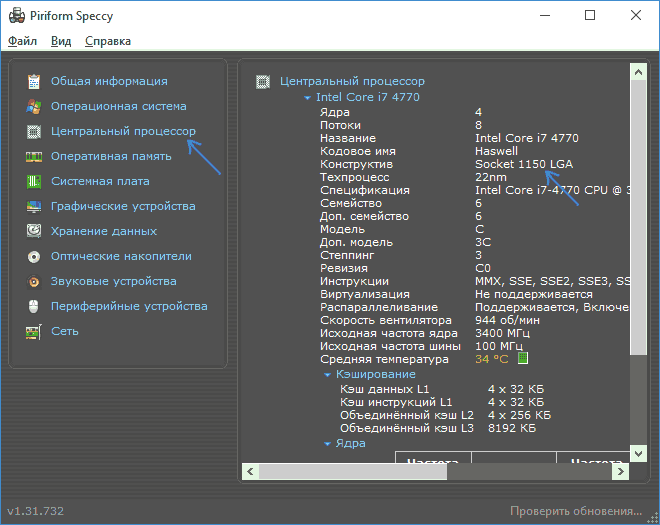
Как определить сокет на не подключенной материнской плате или процессоре
Второй возможный вариант задачи — необходимость узнать тип разъема или сокет на компьютере, который не работает или на никуда не подключенных процессоре или материнской плате.
Сделать это обычно также очень просто:
- Если это материнская плата, то почти всегда информация о сокете указана на ней самой или на разъеме для процессора (см. фото ниже).

- Если это процессор, то по модели процессора (которая почти всегда есть на маркировке) с помощью поиска в Интернете, как в предыдущем способе, легко определить поддерживаемый сокет.

На этом всё, думаю, получится разобраться. Если же ваш случай выходит за рамки стандартных — задавайте вопросы в комментариях с подробным описанием ситуации, постараюсь помочь.
Источник: remontka.pro
Как узнать сокет материнской платы: инструкция
При сборке или модернизации компьютера каждый пользователь должен знать, как узнать сокет материнской платы, ведь без этой информации он просто не сможет подобрать правильный процессор, оперативную память и даже видеокарту, ведь ее стоит подбирать под возможности процессора. Некоторые вообще не знают, почему какой-то процессор подходит к материнской плате, а какой-то – нет. Для этого и нужен сокет – место крепления процессора к материнской плате компьютера. Обозначается нумерация сокета цифрами.

Как узнать сокет материнской платы?
Есть разные способы узнать эту информацию. Начнем с наиболее простых и очевидных. Для этого нам понадобятся некоторые инструмент и программы: крестовая отвертка, инструкция к материнской плате и процессору, программа Aida64 или Everest.
Самый простой способ, как узнать сокет материнской платы, предполагает использование инструкции. Если коробка у вас сохранилась (а она должна сохраниться, иначе без нее не будет гарантийного обслуживания), то возьмите ее и в технических характеристиках ищите слово socket. Напротив этого слова будет стоять нужное нам обозначение. Также может быть указана и линейка процессоров, которая подходит к данному сокету. Впрочем, если инструкции нет, то есть и другие варианты.
Смотрим сокет внутри корпуса
Берите отвертку и снимайте крышку корпуса. Там вы сразу увидите материнскую плату, на которой будет написано название. Зайдите на официальный сайт производителя, найдите плату с таким же названием на его сайте и там смотрите технические характеристики. Сокет будет указываться как одна из первых характеристик.

Сложно себе представить, что на материнской плате не будет названия, но даже если и так, все равно есть способ, как узнать, какой сокет на материнской плате. Но для этого придется открутить еще 4 лишних болтика. Итак, допустим, вы сняли крышку корпуса, но название на плате не нашли. Часто производители указывают сокет возле места крепления процессора.
Поэтому отверткой открутите болты, которые держат вентилятор и радиатор охлаждения. Сам процессор трогать не нужно – пусть себе стоит на месте. Возле него будет указан сокет. Запишите его себе на бумажку и вставьте обратно радиатор с вентилятором.
Как узнать сокет материнской платы через Aida64?
Есть разные версии программы Aida64, включая платные и бесплатные. Нам подойдет самая простая бесплатная версия, которую можно скачать с официального сайта. Но также можно найти бесплатную и полноценную (взломанную) версию на торрентах, хотя для нашей цели подойдет даже бесплатная программа с урезанным функционалом.
Допустим, программу Aida64 вы скачали и установили. Запускайте ее и слева в меню выбирайте раздел «Системная плата». Там откроется новая ветка. В ней снова жмите на «Системная плата», и программа покажет всю информацию о материнской плате. Напротив строки «Число гнезд для ЦП» будет указано значение «1», а рядом будет указан сокет.
Например, там может быть значение «1 LGA1155», где цифра указывает на одно доступное гнездо, а «LGA1155» – это непосредственно сам сокет.

Используем Everest
Вместо Aida64 можно использовать программу Everest. Но как узнать сокет материнской платы через Everest? Порядок действий будет приблизительно тот же, ведь программа Everest мало чем отличается от Aida64, даже интерфейс идентичен. Если не получается по любой причине найти и установить Aida64, то вполне можно использовать Everest. Здесь процедура отличаться не будет.
Запускаете программу и выбираете в меню слева раздел «Системная плата» – «Системная плата». В блоке «Физическая информация о системе» будет строка «Число гнезд для ЦП», напротив которой всегда указывается сокет материнской платы.
Еще более простой является программа Cpu-z. Она также свободно распространяется в Сети. Загрузите ее, запустите и выберете графу package, там будет указан сокет. Любая из предложенных программ точно определит эту характеристику.
Теперь вы знаете, как узнать сокет материнской платы и сможете подобрать правильный центральный процессор взамен старого. Конечно, неплохо было бы написать советы по выбору процессора, но это тема отдельной статьи.
Что будет, если не учитывать сокет?
Сокет – это разъем на материнской плате, куда будет подключаться сам процессор. Прежде, чем его выбирать и устанавливать в разъем, важно убедиться, что сам сокет подходит к материнской плате. Если привести простую аналогию, то на ум сразу приходит обычная розетка и вилка: они идеально подходят друг другу. А если в советскую розетку попытаться вставить евровилку, то они не подойдут друг другу. Это идеально описывает ситуацию с сокетами материнской платы и процессора.

И вообще, сокеты были созданы не для того, чтобы усложнить процесс сборки компьютера. Они дают возможность обновлять систему, снимая старые и устанавливая более новые и мощные чипы с тем же сокетом. Представьте себе, что было бы, если бы процессор был просто припаян к материнской плате (кстати, в некоторых ноутбуках именно так). Нам бы пришлось менять материнскую плату полностью для замены чипа и наоборот.
Поэтому при выборе процессора (или материнской платы) название сокета играет одну из наиболее значимых ролей. Многие пользователи не знают, что такое сокет материнской платы, и не придают этому значения. На картинке ниже показано, что бывает, если пытаться «впихнуть» процессор в сокет материнской платы, который не соответствует сокету ЦП.

Как видите на фото, разъемы процессора погнуты и сложно сказать, можно ли их теперь восстановить. В теории, конечно, можно, но никаких гарантий, что после этого он будет работать правильно, нет. Поэтому не рекомендуется пытаться подключить процессор к материнской плате самостоятельно, не будучи уверенным в 100%-й совместимости между ними. В противном случае вы просто испортите чип процессора и, что менее вероятно, материнскую плату.
Если у вас ноутбук
Описанные способы подходят для стационарных компьютеров, но как узнать сокет материнской платы ноутбука? В некоторых лэптопах добраться до внутренностей очень тяжело, поэтому способ «открутить крышку и посмотреть модель материнской платы» не всегда подходит. Уместнее использовать те программы, речь о которых шла выше.
Но при желании апгрейда системы стоит убедиться, есть ли вообще такая возможность. Ведь в некоторых моделях процессоры припаяны к материнским платам, что экономит ценное пространство внутри корпуса ноутбука, но зато исключает возможность замены чипа. Узнать это можно только на специализированных форумах. Производители таких тонкостей в характеристиках не указывают.
Источник: fb.ru